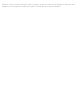Users Guide
Reinstalación de software
Reinstalación de controladores y utilidades
Resolución de incompatibilidades de software y hardware
Uso de Restaurar sistema de Microsoft® Windows®
Reinstalación de Windows® XP
Reinstalación de Windows 2000
Reinstalación de controladores y utilidades
Dell suministra el equipo con los controladores y las utilidades necesarias ya instaladas: no se precisa ninguna otra instalación
ni configuración.
AVISO: el CD Drivers and Utilities puede contener controladores para sistemas operativos no instalados en el equipo.
Asegúrese de que está instalando el software adecuado para el sistema operativo.
Para reinstalar controladores de dispositivos opcionales como los relacionados con comunicaciones inalámbricas y unidades de
DVD, puede que tenga que consultar el CD y la documentación del software que se incluyen con esos dispositivos.
AVISO: en el sitio Web Dell | Support, support.dell.com, y en el CD Drivers and Utilities se proporcionan
controladores aprobados para los equipos Dell™. Si instala controladores de otros orígenes, puede que el equipo no
funcione correctamente.
NOTA: El CD denominado Drivers and Utilities es opcional y es posible que no se entregue con su equipo.
Para volver a instalar un controlador o una utilidad desde el CD Drivers and Utilities:
1. Guarde y cierre todos los archivos que estén abiertos y salga de los programas activos.
2. Inserte el CD Drivers and Utilities.
En la mayoría de los casos, el CD se inicia automáticamente. Si no es así, inicie el Explorador de Microsoft® Windows®,
haga clic en el directorio de la unidad de CD para mostrar el contenido del CD y, a continuación, haga doble clic en el
archivo autorcd.exe. La primera vez que ejecute el CD podría pedírsele que instale archivos de configuración. Haga clic
en Aceptar y siga las instrucciones que aparecen en la pantalla para continuar.
3. En el menú descendente Idioma de la barra de herramientas, seleccione el idioma que desee para el controlador o la
utilidad (si está disponible).
Aparecerá una pantalla de bienvenida.
4. Haga clic en Siguiente. El CD examinará automáticamente el hardware para detectar las utilidades y los controladores
que se usan en el equipo.
Después de que el CD complete la exploración del hardware, también puede buscar otros controladores y utilidades. En
Criterio de búsqueda, seleccione las categorías correspondientes en los menús descendentes Modelo del sistema,
Sistema operativo y Tema.
Aparecerá un enlace o varios para los controladores o utilidades específicos que se utilizan en el equipo.
5. Haga clic en el vínculo de un controlador o una utilidad específicos para mostrar información sobre el controlador o la
utilidad que desee instalar.
6. Haga clic en el botón Instalar, si existe, e inicie la instalación del controlador o de la utilidad. En la pantalla de
bienvenida, siga los mensajes que aparecen en pantalla para completar la instalación.
Si no existe el botón Instalar, la instalación automática no es una opción. Para obtener instrucciones para la
instalación, consulte las instrucciones correspondientes en las subsecciones siguientes o haga clic en el botón Extraer,